В этом примере показано, как в интерактивном режиме создать дороги с несколькими техническими требованиями маршрута с помощью приложения Driving Scenario Designer. Можно добавить или пропустить маршруты вдоль дороги путем определения нескольких технических требований маршрута для той дороги.
Этот пример показывает рабочий процесс, чтобы создать дорогу со специальным передающим маршрутом. Передающий маршрут позволяет более медленным транспортным средствам переместиться в правильный маршрут так, чтобы более быстрые транспортные средства могли передать непрерывный в левом маршруте.
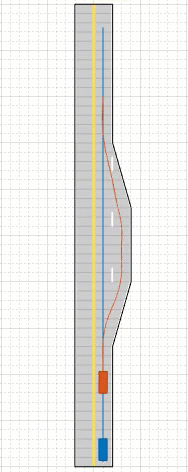
Можно также задать несколько технических требований маршрута программно. Для получения дополнительной информации смотрите compositeLaneSpec.
Открыть приложение, в MATLAB® командная строка, введите drivingScenarioDesigner.
Добавьте прямую дорогу к холсту сценария. На панели инструментов приложения выберите Add Road. Затем щелкните в нижнем центре холста, расширьте дорогу к главному центру и дважды кликните холст, чтобы создать дорогу. Чтобы задать точные координаты для дорожных центров, на левой панели, на вкладке Roads, расширяют раздел Road Centers и вводят значения для x - ось и y - положения оси, показанные в этой таблице.
| Дорожный центр | x (m) | y (m) |
|---|---|---|
| 1 | 0 | 0 |
| 2 | 100 | 0 |
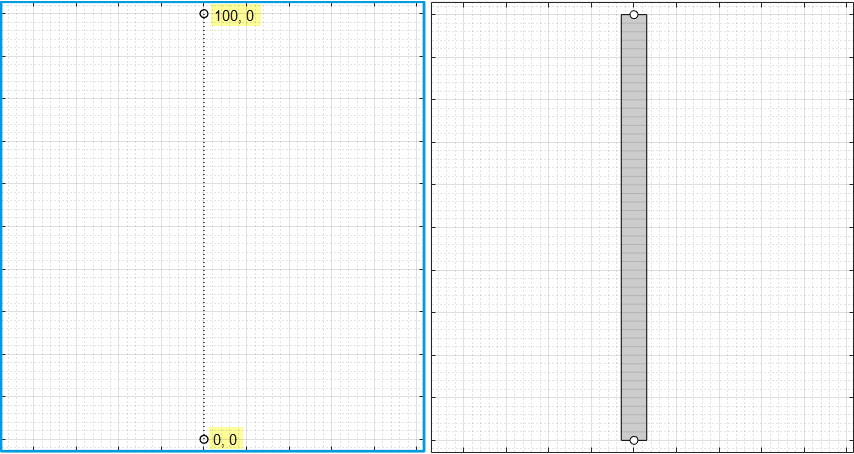
По умолчанию дорога является одно сегментом, однополосной дорогой без маркировок маршрута. Чтобы задать несколько технических требований маршрута, разделите дорогу в желаемое количество дорожных сегментов и задайте различные технические требования маршрута для каждого дорожного сегмента. Порядок для нумерации маршрутов и сегментов дороги зависит от ориентации дороги. Для получения дополнительной информации смотрите, Чертят Направление Дороги и Нумерацию Маршрутов и Составной Спецификации Маршрута.
На левой панели, на вкладке Roads, устанавливает Number of Road Segments на 3. По умолчанию длина дороги разделена одинаково в конкретное количество дорожных сегментов. Можно отредактировать длины дорожных сегментов с помощью параметра Segment Range, который обозначает нормированную область значений для каждого дорожного сегмента. Установите параметр Segment Range на [0.4 0.3 0.3].
Чтобы задать технические требования маршрута для каждого дорожного сегмента, из списка Road Segment, выбирают желаемый сегмент. Затем расширьте раздел Lanes и установите Number of lanes и параметры Lane Width (m) как показано в этой таблице.
| Дорожный сегмент | Количество маршрутов | Ширина маршрута (m) |
|---|---|---|
Segment 1 (range = 40% ) | [1 1] | 4 |
Segment 2 (range = 30% ) | [1 2] | 4 |
Segment 3 (range = 30% ) | [1 1] | 4 |
Это изображение показывает дорогу после указывания информации маршрута.
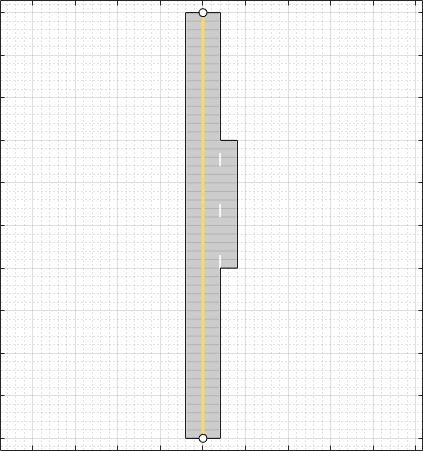
Можно смотреть или изменить Lane Types и параметры Lane Markings для маршрутов в выбранном дорожном сегменте. Этот пример использует значения по умолчанию для этих параметров.
По умолчанию дорожные сегменты не имеют заострения, когда вы добавляете или пропускаете маршруты вдоль дороги. Чтобы сделать сценарий более реалистичным, укажите информацию для маршрутов, чтобы заостриться линейно при добавлении или отбрасывании маршрутов между дорожными сегментами.
Расширьте раздел Segment Taper, выберите Taper 1 из списка, и установленный эти параметры:
Shape — Linear
Length (m) — 15
Выберите Taper 2 из списка и задают те же значения для его соответствующих параметров.
Примечание
Для двухсторонних дорожных сегментов приложение определяет положение, из которого можно добавить или исключить маршруты на основе заданного параметра Number of Lanes. Когда вы создаете несколько технических требований маршрута для односторонней дороги, раздел Segment Taper дополнительно содержит параметр Position. Используя этот параметр, можно задать ребро дорожного сегмента, из которого можно добавить или исключить маршруты.
Это изображение показывает дорогу после указывания информации заострения сегмента.
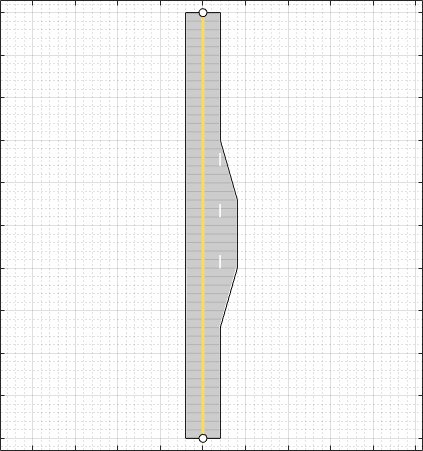
Этот пример показал, как создать дорогу с несколькими техническими требованиями маршрута с помощью приложения Driving Scenario Designer. Можно добавить агентов и траектории к сценарию. Можно также добавить датчики и сгенерировать синтетические обнаружения. Для получения дополнительной информации смотрите, Создают Ведущий Сценарий В интерактивном режиме и Генерируют Синтетические Данные о Датчике.
Экспортировать дорожную сеть в ASAM OpenDRIVE® файл, смотрите, что Экспорт Управляет Сценарием к Файлу ASAM OpenDRIVE.